「Google マップ」でスピーディーに経路検索ができるフレーズを伝授!おでかけ先や旅先で役立つ機能4つ
isuta / 2024年6月30日 18時0分
地図アプリの「Google マップ」は、おでかけ時に欠かせないツールですよね。
今回は、スピーディーに経路検索ができたり、 「Google マップ」に駐車場の位置を記憶させたりする方法をご紹介。
気になるスポットを訪れる時や事前にエリアリサーチをする時に、役立ててみてくださいね。
1. 「Google マップ」目的地までを文章で検索
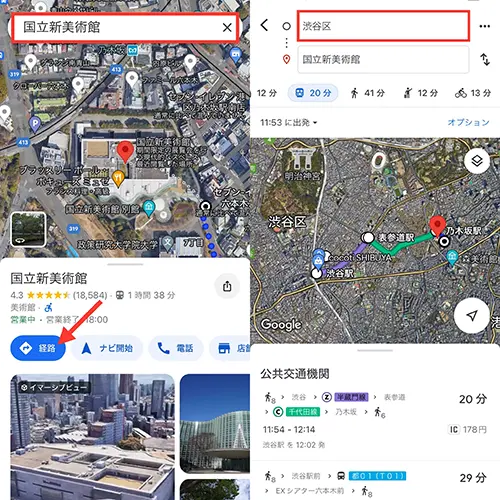
まず取り上げるのは、目的地までの経路検索をより簡単に済ませる方法です。
例えば『渋谷駅〜国立新美術館』へ行きたい場合、これまでは検索欄に美術館名を入力。
その後「経路」ボタンを押して、出発地点を渋谷に切り替える必要がありました。
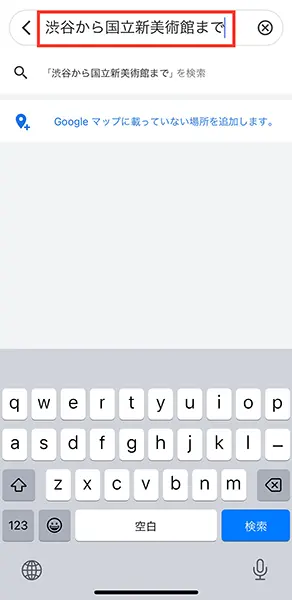
でも実は、『(出発地点)から(目的地)まで』と打ち込めば、よりスピーディーに検索が行えるんです。
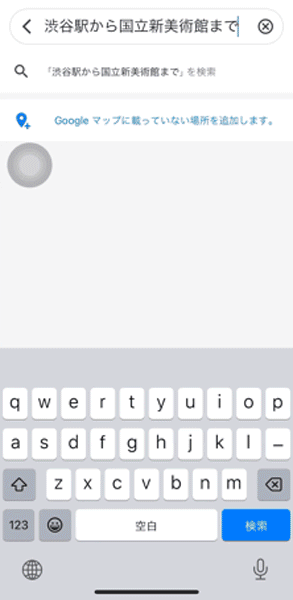
今回の場合『渋谷駅から国立新美術館まで』と入力すると、目的地までの経路を一発で表示してくれました。
また、出発地点が現在地の場合は、目的地の名称を入力して『〜まで』と加えればOK。
「文章で検索できるなんて知らなかった!」という方は、ぜひこの方法を試してみてください。
2.「Google マップ」の「ライブビュー」が徒歩移動に大活躍

気になるお店やスポットまで徒歩で向かう時には、AR機能の「ライブビュー」がおすすめ。
この機能をオンにすると、スマホのカメラが自動で起動します。そして、目の前の風景に重ねて進むべき方向を矢印で表示。

この矢印に従って歩いていけば、地図を見るのが苦手な方でも、道に迷うことなく目的地に到着できそうですよ。
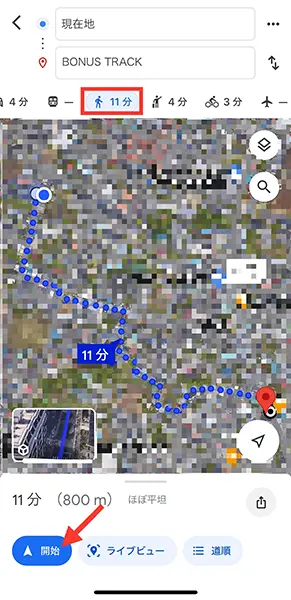
本機能を使いたい時は、目的地の設定後に移動手段を『徒歩』へセッティング。
そして、ナビの『開始』ボタンを押しましょう。
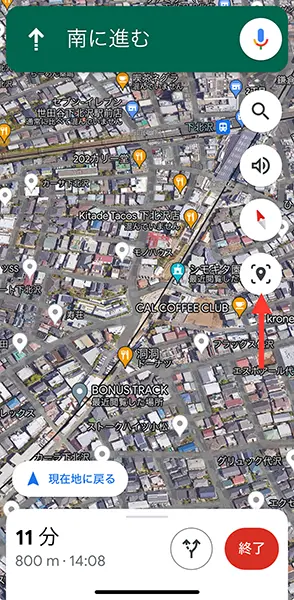
次に、右側へ表示される「ライブビュー」ボタンをタップ。
これで実際の風景へ、矢印が表示されるようになります。
3.「Google マップ」でストリートビューと地図の2分割表示
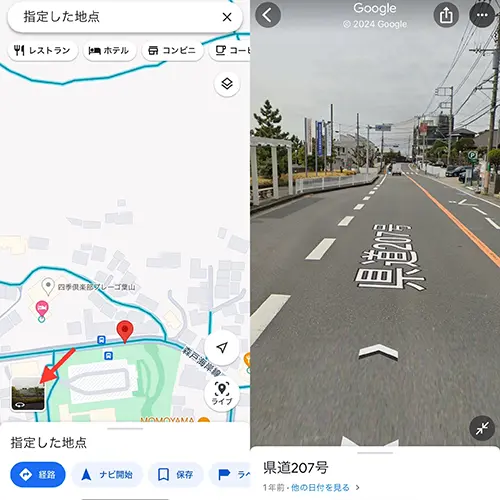
気になるお店の外観やその周囲をチェックしたい時には、ストリートビューが役立ちますよね。
でもストリートビュー上で移動を重ねると、地図上のどこにいるのか分からなくなった経験はありませんか?
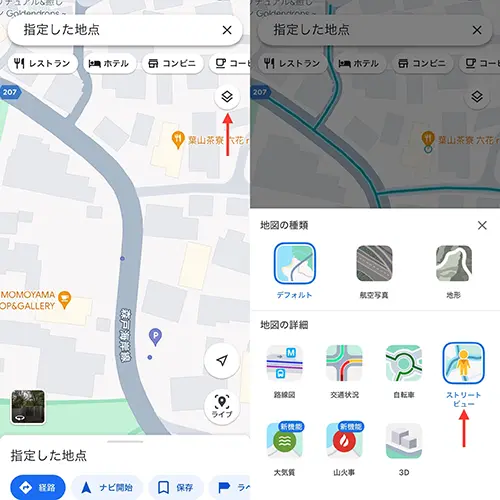
そんな時は、ストリートビューを起動する前に、地図上の右側にあるボタンをプッシュ。
「地図の詳細」の項目で、「ストリートビュー」を選択してください。
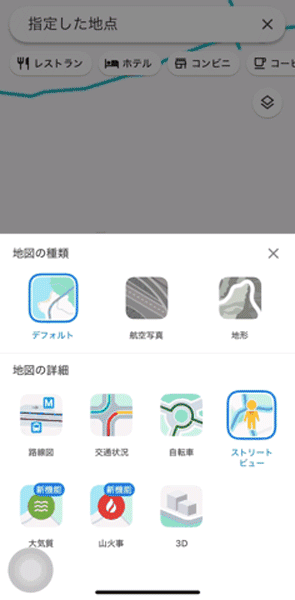
次にストリートビューで見たい場所を、地図上でタップすれば、画面が二分割になりました。
ストリートビューと地図が並行して表示され、閲覧している地点に合わせて地図上のポインターもしっかり連動。
位置情報をつかみながら周囲の様子を確認したい時は、この方法が最適かもしれません。
4.「Google マップ」駐車場の位置を記憶させる方法
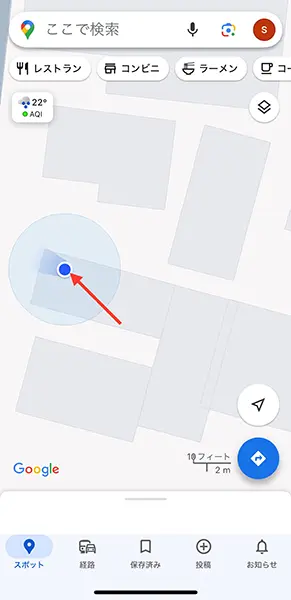
お出かけ先で車を停めた場所に戻ろうとしたら、「あれ、パーキングどこだっけ?」となることがありますよね。
そんな時に役立つのが、駐車場の位置を記憶させておく方法。
まず駐車場に到着した時点で、現在地を表すブルーのポインターを押しましょう。
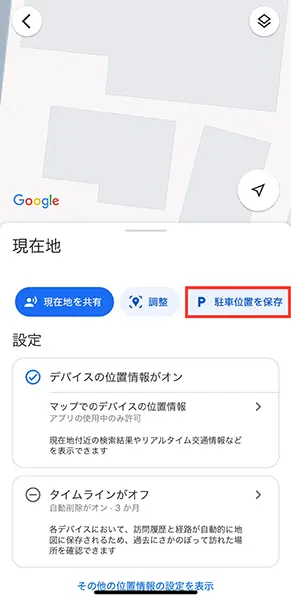
ポップアップ画面が出てきたら、『駐車位置を保存』をセレクト。
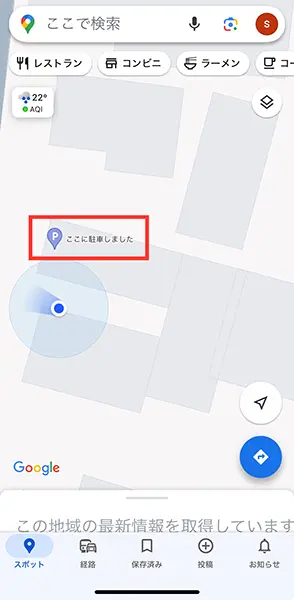
これで地図上に、「ここに駐車しました」の表示が登場します。
後は移動先から、この表示を目印に戻ってくればOK。
ショッピングモールのような、大きい駐車場で迷子になるのを防ぎたい時にも役立つので、ぜひ覚えておいてくださいね。
「Google マップ」の役立つ機能4つを実践しよう
今回は「Google マップ」で、文章を使い目的地までの経路検索するやり方や、AR機能で道順を表示させる方法。そしてストリートビューを二分割表示と、駐車場の位置を記憶する機能の4つを取り上げました。
便利な機能をフル活用して、より快適な旅行やおでかけを楽しんでみてくださいね。
「Google マップ」iOS版ダウンロードはこちら
「Google マップ」Android版ダウンロードはこちら
外部リンク
この記事に関連するニュース
-
安いガソリンスタンドを経由するルート検索「格安ガソリンルート」、カーナビタイムに追加
ITmedia Mobile / 2025年1月16日 13時55分
-
『EVカーナビ by NAVITIME』、バッテリー残量を考慮したルート検索など、Hondaの軽商用EV「N-VAN e:」との連携機能提供開始
PR TIMES / 2025年1月9日 15時15分
-
Googleマップ、Yahoo!カーナビ、iPhoneのマップ、無料アプリのカーナビ機能を同時に試してみた
&GP / 2024年12月30日 9時10分
-
1万円ちょっとでも欲しい機能はしっかり搭載、地図更新も3年無料の後付けカーナビ
&GP / 2024年12月22日 15時0分
-
フライト予約、宿探し、移動経路にマイル活まで。使える旅アプリ5選【&GP 旅モノグランプリ2024】
&GP / 2024年12月20日 21時0分
ランキング
-
1“正しい鼻のかみ方”ちゃんと出来てる?テッシュメーカーが伝授 ポイントは「片方ずつゆっくり」なんだって
まいどなニュース / 2025年1月18日 20時30分
-
2「歯石取りは痛い」と疑わない人が知らない真実 最後に「すっぱいもの」を食べる人は要注意
東洋経済オンライン / 2025年1月18日 16時0分
-
3「中居氏騒動」フジ社員に伝えたい"企業防衛"論理 「もし会社が消滅するかもしれない」事案起きたら
東洋経済オンライン / 2025年1月18日 17時30分
-
4元銀行員がお金のために「やめた」ことって?
オールアバウト / 2025年1月18日 21時20分
-
5雪道で「FF」と「FR」どっちが有利? ツルッと滑る…実はその「前後」で明確な違いがあった!? 一体どういうことなのか
くるまのニュース / 2025年1月18日 19時10分
記事ミッション中・・・
記事にリアクションする
![]()
記事ミッション中・・・
記事にリアクションする

エラーが発生しました
ページを再読み込みして
ください









